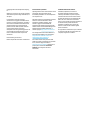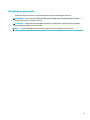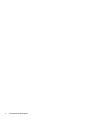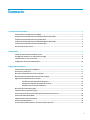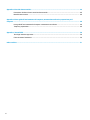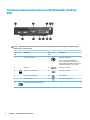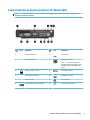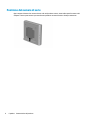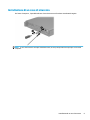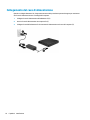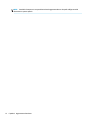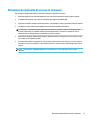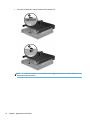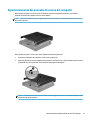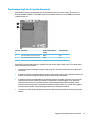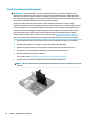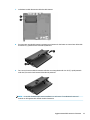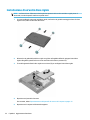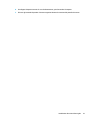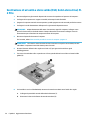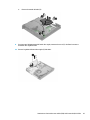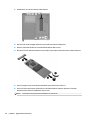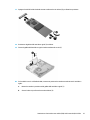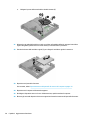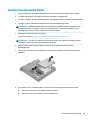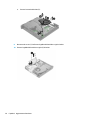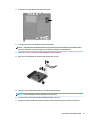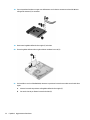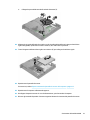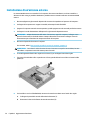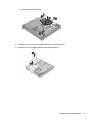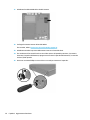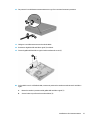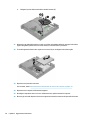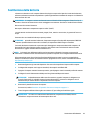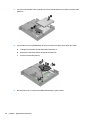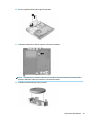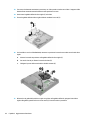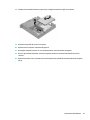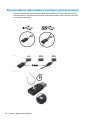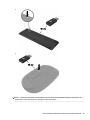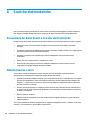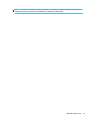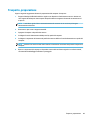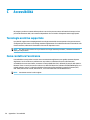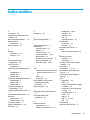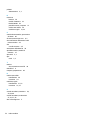HP ProDesk 600 G3 Desktop Mini PC Guida di riferimento
- Tipo
- Guida di riferimento

HP Desktop Mini
Guida di riferimento hardware

© Copyright 2017 HP Development Company,
L.P.
Windows è un marchio o un marchio registrato
di Microsoft Corporation negli Stati Uniti e/o in
altri paesi.
Le informazioni contenute in questo
documento sono soggette a modiche senza
preavviso. Le uniche garanzie per i prodotti e i
servizi HP sono stabilite nelle dichiarazioni di
garanzia esplicite che accompagnano tali
prodotti e servizi. Nulla di quanto contenuto
nel presente documento può essere
interpretato come una garanzia aggiuntiva. HP
non risponde di eventuali omissioni o errori
tecnici o editoriali contenuti nel presente
documento.
Prima edizione: gennaio 2017
Numero di parte del documento: 913329-061
Avviso relativo al prodotto
Questa guida descrive le caratteristiche comuni
alla maggior parte dei modelli. Alcune
funzionalità potrebbero non essere disponibili
sul computer in uso.
Non tutte le funzioni sono disponibili in tutte le
edizioni o versioni di Windows. I sistemi
potrebbero richiedere hardware, driver,
software o aggiornamenti del BIOS da
acquistare separatamente e/o aggiornati per
sfruttare tutte le funzionalità di Windows. Per i
dettagli sulle funzionalità di Windows
®
8,
visitare la pagina http://www.microsoft.com.
Per i dettagli sulle funzionalità di Windows 7,
Per istruzioni dettagliate, fare riferimento a
http://windows.microsoft.com/en-us/
windows7/get-know-windows-7.
Per accedere alle versioni più recenti delle
guide per l'utente o dei manuali per il prodotto
in uso, visitare la pagina all'indirizzo
http://www.hp.com/ support e selezionare il
proprio paese. Selezionare Trova il tuo
prodotto, quindi seguire le istruzioni
visualizzate.
Condizioni della licenza software
Installando, duplicando, scaricando o
altrimenti utilizzando qualsiasi prodotto
software preinstallato su questo computer,
l'utente accetta di essere vincolato ai termini
del Contratto di licenza con l'utente nale HP
(EULA). Se non si accettano i termini della
licenza, l'unico rimedio riconosciuto all'utente è
la restituzione del prodotto inutilizzato
(hardware e software) entro 14 giorni per
ottenere il rimborso alle condizioni vigenti
presso il venditore.
Per ogni ulteriore informazione o per richiedere
un rimborso totale del prezzo di acquisto del
computer, rivolgersi al rivenditore.

Informazioni su questa guida
Contiene informazioni di base per l’aggiornamento del computer HP Desktop Mini Business.
AVVERTENZA! Il testo così contrassegnato indica che la mancata osservanza delle istruzioni potrebbe
causare lesioni siche o addirittura la morte.
ATTENZIONE: La mancata osservanza delle indicazioni contrassegnate in questo modo può comportare
danni alle apparecchiature o perdita dei dati.
NOTA: Il testo contrassegnato in questo modo indica informazioni supplementari importanti.
iii

iv Informazioni su questa guida

Sommario
1 Caratteristiche del prodotto ........................................................................................................................... 1
Caratteristiche di congurazione standard ........................................................................................................... 1
Componenti del pannello anteriore (EliteDesk 800 e ProDesk 600) .................................................................... 2
Componenti del pannello anteriore (ProDesk 400) ............................................................................................... 3
Componenti del pannello anteriore (EliteDesk 800 e ProDesk 600) .................................................................... 4
Componenti del pannello posteriore (ProDesk 400) ............................................................................................. 5
Posizione del numero di serie ................................................................................................................................ 6
2 Installazione ................................................................................................................................................. 7
Cambio di orientamento da desktop a tower ........................................................................................................ 7
Fissaggio del computer a un sistema di montaggio ............................................................................................. 8
Installazione di un cavo di sicurezza ..................................................................................................................... 9
Collegamento del cavo di alimentazione ............................................................................................................ 10
3 Aggiornamenti hardware .............................................................................................................................. 11
Caratteristiche di gestione semplicata ............................................................................................................. 11
Avvertenze e precauzioni .................................................................................................................................... 11
Rimozione del pannello di accesso al computer ................................................................................................. 13
Riposizionamento del pannello di accesso del computer ................................................................................... 15
Aggiornamento della memoria di sistema .......................................................................................................... 16
Speciche tecniche del modulo di memoria ..................................................................................... 16
Popolamento degli slot del modulo di memoria .............................................................................. 17
Installazione di un modulo di memoria ............................................................................................ 18
Rimozione di un’unità disco rigido ...................................................................................................................... 21
Installazione di un’unità disco rigido ................................................................................................................... 22
Sostituzione di un'unità a stato solido (SSD, Solid-state drive) M.2 PCIe .......................................................... 24
Sostituzione del modulo WLAN ........................................................................................................................... 29
Installazione di un'antenna esterna .................................................................................................................... 34
Sostituzione della batteria .................................................................................................................................. 39
Sincronizzazione della tastiera o del mouse wireless opzionali ........................................................................ 44
v

Appendice A Scariche elettrostatiche ............................................................................................................... 46
Prevenzione dei danni dovuti a scariche elettrostatiche .................................................................................... 46
Metodi di messa a terra ....................................................................................................................................... 46
Appendice B Linee guida di funzionamento del computer, manutenzione ordinaria e preparazione per il
trasporto ....................................................................................................................................................... 48
Linee guida di funzionamento del computer e manutenzione ordinaria ........................................................... 48
Trasporto, preparazione ...................................................................................................................................... 49
Appendice C Accessibilità ................................................................................................................................ 50
Tecnologie assistive supportate .......................................................................................................................... 50
Come contattare l'assistenza .............................................................................................................................. 50
Indice analitico ............................................................................................................................................... 51
vi

1 Caratteristiche del prodotto
Caratteristiche di congurazione standard
Le caratteristiche possono variare a seconda del modello. Per un elenco completo dell'hardware e del
software installati nel computer, eseguire l'utility di diagnostica (inclusa solo in alcuni modelli).
NOTA: Questo modello di computer può essere utilizzato in modalità tower o in modalità desktop. Il
supporto per la congurazione tower viene venduto separatamente.
Caratteristiche di congurazione standard 1

Componenti del pannello anteriore (EliteDesk 800 e ProDesk
600)
NOTA: il modello di computer in uso potrebbe risultare leggermente diverso da quello raigurato nelle
illustrazioni di questa sezione.
Elem
ento
Icona Componente Eleme
nto
Icona Componente
1 Porta USB 3.x con HP Sleep and Charge* 5 Jack combinato di uscita audio (cuie)/
ingresso audio (microfono)
2 Porta USB 3.x 6 Spia unità
3 Porta USB 3.x con HP Sleep and Charge 7 Pulsante d'accensione a doppio stato
4 Jack per cuie
*Consente di collegare un dispositivo USB, ore trasferimento dati ad alta velocità e, persino quando il computer è spento, carica
prodotti come ad esempio un telefono cellulare, una fotocamera,un activity tracker o uno smartwatch.
NOTA: la spia di alimentazione è generalmente bianca quando il computer è acceso. Se lampeggia in rosso, il computer presenta un
problema, che viene indicato da un codice diagnostico. Per interpretare il codice, consultare la Guida ai servizi e alla manutenzione.
2 Capitolo 1 Caratteristiche del prodotto

Componenti del pannello anteriore (ProDesk 400)
NOTA: il modello di computer in uso potrebbe risultare leggermente diverso da quello raigurato nelle
illustrazioni di questa sezione.
Elem
ento
Icona Componente Elem
ento
Icona Componente
1 Porta USB 3.x 4 Jack combinato di uscita audio (cuie)/
ingresso audio (microfono)
2 Porta USB 3.x con HP Sleep and Charge* 5 Spia unità
3 Jack per cuie 6 Pulsante d'accensione a doppio stato
*Consente di collegare un dispositivo USB, ore trasferimento dati ad alta velocità e, persino quando il computer è spento, carica
prodotti come ad esempio un telefono cellulare, una fotocamera,un activity tracker o uno smartwatch.
NOTA: la spia di alimentazione è generalmente bianca quando il computer è acceso. Se lampeggia in rosso, il computer presenta un
problema, che viene indicato da un codice diagnostico. Per interpretare il codice, consultare la Guida ai servizi e alla manutenzione.
Componenti del pannello anteriore (ProDesk 400) 3

Componenti del pannello anteriore (EliteDesk 800 e ProDesk
600)
NOTA: il modello di computer in uso potrebbe risultare leggermente diverso da quello raigurato nelle
illustrazioni di questa sezione.
Eleme
nto
Icona Componente Elem
ento
Icona Componente
1 Coperchio dell'antenna 7 DisplayPort (opzionale)
NOTA: La porta di visualizzazione è
opzionale e può essere sostituita con una
delle seguenti porte: HDMI, VGA, USB Type-C
di alternare la modalità, o porta seriale.
2 tasto Bloc f 8 Porte USB 3.0 (2) (nere)
3 Attacco per cavo di sicurezza 9 Porte USB 3.0 (2) (nere)
4 Connettore antenna esterna 10 Jack RJ-45 (rete)
5 Attacco lucchetto 11 Connettore di alimentazione
6 Porta di visualizzazione Dual-Mode (D++)
4 Capitolo 1 Caratteristiche del prodotto

Componenti del pannello posteriore (ProDesk 400)
NOTA: il modello di computer in uso potrebbe risultare leggermente diverso da quello raigurato nelle
illustrazioni di questa sezione.
Elem
ento
Icona Componente Elem
ento
Icona Componente
1 Coperchio dell'antenna 7 Porta seriale B
2 Vite a testa zigrinata 8 DisplayPort (opzionale)
NOTA: La porta di visualizzazione è
opzionale e può essere sostituita con una
delle seguenti porte: HDMI, VGA o porta
seriale.
3 Attacco per cavo di sicurezza 9 Porte USB 3.0 (2)(nere)
4 Connettore antenna esterna 10 Porte USB 2.0 (2) (nere)
5 Attacco lucchetto 11 Jack RJ-45 (rete)
6 Porta di visualizzazione Dual-Mode (D++) 12 Connettore di alimentazione
Componenti del pannello posteriore (ProDesk 400) 5

Posizione del numero di serie
Ogni computer è dotato di un numero di serie e di un ID prodotto univoci, situati sulla supercie esterna del
computer. Tenere questi numeri a portata di mano quando si contatta il servizio clienti per assistenza.
6 Capitolo 1 Caratteristiche del prodotto

2 Installazione
Cambio di orientamento da desktop a tower
Il computer può essere utilizzato in congurazione tower con un supporto opzionale acquistabile da HP.
NOTA: per rendere stabile il computer in orientamento tower, HP consiglia di utilizzare l'apposita base per
tower opzionale.
1. Rimuovere/sganciare gli eventuali dispositivi di sicurezza che impediscono l'apertura del computer.
2. Scollegare dal computer tutti i supporti rimovibili, ad esempio l'unità ash USB.
3. Spegnere il computer tramite il sistema operativo, quindi spegnere tutte le eventuali periferiche esterne.
4. Scollegare il cavo di alimentazione dalla presa CA e gli eventuali dispositivi esterni.
ATTENZIONE: Indipendentemente dallo stato di accensione, quando il computer è collegato a una
presa CA funzionante, la scheda di sistema è sempre alimentata. È necessario scollegare il cavo di
alimentazione per evitare danni ai componenti interni del computer.
5. Orientare il computer con il lato destro rivolto verso l'alto e collocarlo nel supporto opzionale.
6. Ricollegare il cavo di alimentazione ed eventuali periferiche esterne, quindi accendere il computer.
NOTA: Vericare che ci sia uno spazio libero di almeno 10.2 cm circa attorno a tutti i lati del computer.
7. Bloccare gli eventuali dispositivi di sicurezza sganciati durante la rimozione del pannello di accesso.
Cambio di orientamento da desktop a tower 7

Fissaggio del computer a un sistema di montaggio
È possibile ssare il computer a una parete, a un braccio snodabile o ad un altro impianto di montaggio.
NOTA: Questo apparato è concepito per essere sostenuto da una staa montata a parete certicata UL o
CSA.
1. Se il computer si trova su un supporto, rimuovere il computer dal supporto e posarlo con i fori VESA
rivolti verso l'alto.
2. Per collegare il computer ad un braccio snodabile (venduto separatamente), inserire quattro viti
attraverso i fori sulla piastra del braccio snodabile e nei fori di montaggio sul computer.
ATTENZIONE: Il computer supporta i fori di montaggio da 100 mm secondo lo standard industriale
VESA. Per collegare una soluzione di montaggio di terze parti al computer, utilizzare le viti fornite con la
soluzione. È importante vericare che la soluzione di montaggio del produttore sia conforme agli
standard VESA e sia idonea a sostenere il peso del computer. Per ottenere prestazioni ottimali. è
importante utilizzare il cavo di alimentazione e gli altri cavi forniti con il computer.
Per collegare il computer ad altri impianti di montaggio, seguire le istruzioni incluse col supporto di
montaggio per accertarsi che il computer sia saldamente collegato.
8 Capitolo 2 Installazione

Installazione di un cavo di sicurezza
Per ssare il computer , è possibile utilizzare il cavo di sicurezza e il lucchetto visualizzati di seguito.
NOTA: Il cavo di sicurezza è concepito come deterrente, ma non può impedire l'uso improprio o il furto del
computer.
Installazione di un cavo di sicurezza 9

Collegamento del cavo di alimentazione
Quando si collega l'adattatore CA, è importante attenersi alla procedura riportata di seguito per assicurarsi
che il cavo di alimentazione non si scolleghi dal computer.
1. Collegare il cavo di alimentazione all'adattatore CA (1).
2. Inserire il cavo di alimentazione in una presa CA (2)
3. Collegare il cavo dell'adattatore CA al connettore di alimentazione sul retro del computer (3).
10 Capitolo 2 Installazione

3 Aggiornamenti hardware
Caratteristiche di gestione semplicata
Il computer è dotato di caratteristiche che ne rendono più facile l'aggiornamento e la manutenzione. Per la
maggior parte delle procedure di installazione descritte in questo capitolo non è necessaria alcuna
attrezzatura.
Avvertenze e precauzioni
Prima di eseguire gli aggiornamenti, assicurarsi di leggere attentamente tutte le istruzioni, le precauzioni e gli
avvertimenti riportati in questa guida.
AVVERTENZA! Per ridurre il rischio di lesioni siche dovute a scosse elettriche, superci surriscaldate o
incendi:
Scollegare il cavo di alimentazione dalla presa CA e lasciare rareddare i componenti interni del sistema
prima di toccarli.
Non collegare telecomunicatori o connettori telefonici alle prese del controller dell'interfaccia di rete (NIC).
Non escludere la spina di messa a terra del cavo di alimentazione, in quanto svolge un'importante funzione di
sicurezza.
Collegare il cavo di alimentazione a una presa CA (provvista del terminale di messa a terra) facilmente
accessibile in ogni momento.
Per ridurre il rischio di lesioni gravi, leggere la Guida alla sicurezza e al comfort. Descrive come organizzare
l’ambiente di lavoro, la postura corretta e fornisce importanti informazioni sulla sicurezza meccanica ed
elettrica. La guida si trova sul Web alla pagina http://www.hp.com/ergo.
AVVERTENZA! Contiene componenti sotto tensione e mobili.
Scollegare l'apparecchiatura dalla presa di corrente prima di rimuovere l'involucro.
Ripristinare e ssare l’involucro prima di collegare di nuovo l’apparecchiatura alla presa di corrente.
ATTENZIONE: L'elettricità statica può danneggiare i componenti elettrici del computer o delle parti
opzionali. Prima di iniziare queste procedure, assicurarsi di scaricare l'elettricità statica toccando brevemente
un oggetto metallico dotato di messa a terra. Per ulteriori informazioni, consultare Scariche elettrostatiche
a pagina 46.
quando il computer è collegato a una sorgente di alimentazione CA, la scheda di sistema è sempre alimentata.
È necessario scollegare il cavo di alimentazione dalla fonte di alimentazione prima di aprire il computer al ne
di impedire danni ai componenti interni.
Caratteristiche di gestione semplicata 11

NOTA: il modello di computer in uso potrebbe risultare leggermente diverso da quello raigurato nelle
illustrazioni in questo capitolo.
12 Capitolo 3 Aggiornamenti hardware

Rimozione del pannello di accesso al computer
Per accedere ai componenti interni, è necessario rimuovere il pannello di accesso:
1. Rimuovere/sganciare gli eventuali dispositivi di sicurezza che impediscono l'apertura del computer.
2. Scollegare dal computer tutti i supporti rimovibili, ad esempio l'unità ash USB.
3. Spegnere il computer tramite il sistema operativo, quindi spegnere tutte le eventuali periferiche esterne.
4. Scollegare il cavo di alimentazione dalla presa CA e gli eventuali dispositivi esterni.
ATTENZIONE: Indipendentemente dallo stato di accensione, quando il computer è collegato a una
presa CA funzionante, la scheda di sistema è sempre alimentata. È necessario scollegare il cavo di
alimentazione per evitare danni ai componenti interni del computer.
5. Rimuovere il computer dall'eventuale supporto. Quindi posizionare il computer con il lato destro rivolto
verso l'alto su una supercie stabile.
6. A seconda del modello di computer, far scorrere l'interruttore di blocco del coperchio (1) verso sinistra o
allentare la vite a testa zigrinata (1) sul pannello posteriore, come mostrato nelle immagini riportate di
seguito.
NOTA: Se necessario, è possibile utilizzare un cacciavite Torx T-15 per allentare la vite a testa
zigrinata.
Rimozione del pannello di accesso al computer 13

7. Far scorrere il pannello in avanti e sollevarlo dal computer (2).
NOTA: il modello di computer in uso potrebbe risultare leggermente diverso da quello raigurato nelle
illustrazioni di questa sezione.
14 Capitolo 3 Aggiornamenti hardware
La pagina si sta caricando...
La pagina si sta caricando...
La pagina si sta caricando...
La pagina si sta caricando...
La pagina si sta caricando...
La pagina si sta caricando...
La pagina si sta caricando...
La pagina si sta caricando...
La pagina si sta caricando...
La pagina si sta caricando...
La pagina si sta caricando...
La pagina si sta caricando...
La pagina si sta caricando...
La pagina si sta caricando...
La pagina si sta caricando...
La pagina si sta caricando...
La pagina si sta caricando...
La pagina si sta caricando...
La pagina si sta caricando...
La pagina si sta caricando...
La pagina si sta caricando...
La pagina si sta caricando...
La pagina si sta caricando...
La pagina si sta caricando...
La pagina si sta caricando...
La pagina si sta caricando...
La pagina si sta caricando...
La pagina si sta caricando...
La pagina si sta caricando...
La pagina si sta caricando...
La pagina si sta caricando...
La pagina si sta caricando...
La pagina si sta caricando...
La pagina si sta caricando...
La pagina si sta caricando...
La pagina si sta caricando...
La pagina si sta caricando...
La pagina si sta caricando...
-
 1
1
-
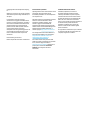 2
2
-
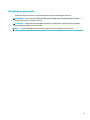 3
3
-
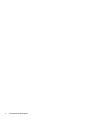 4
4
-
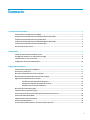 5
5
-
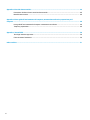 6
6
-
 7
7
-
 8
8
-
 9
9
-
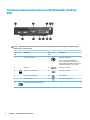 10
10
-
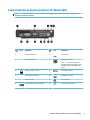 11
11
-
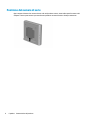 12
12
-
 13
13
-
 14
14
-
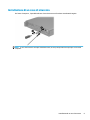 15
15
-
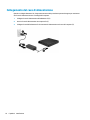 16
16
-
 17
17
-
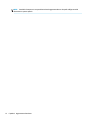 18
18
-
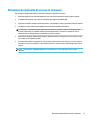 19
19
-
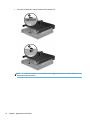 20
20
-
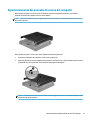 21
21
-
 22
22
-
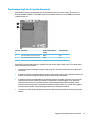 23
23
-
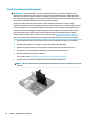 24
24
-
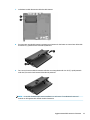 25
25
-
 26
26
-
 27
27
-
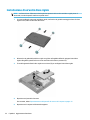 28
28
-
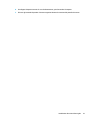 29
29
-
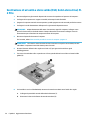 30
30
-
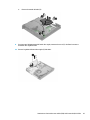 31
31
-
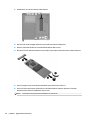 32
32
-
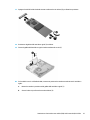 33
33
-
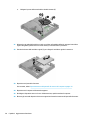 34
34
-
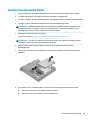 35
35
-
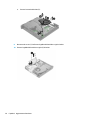 36
36
-
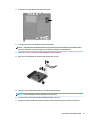 37
37
-
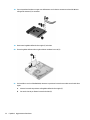 38
38
-
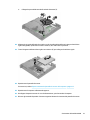 39
39
-
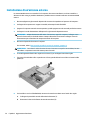 40
40
-
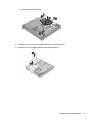 41
41
-
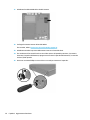 42
42
-
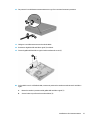 43
43
-
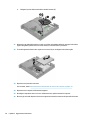 44
44
-
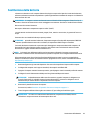 45
45
-
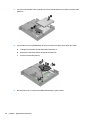 46
46
-
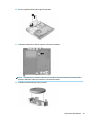 47
47
-
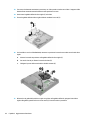 48
48
-
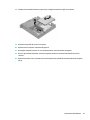 49
49
-
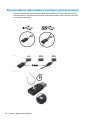 50
50
-
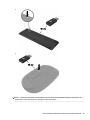 51
51
-
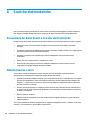 52
52
-
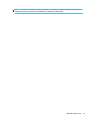 53
53
-
 54
54
-
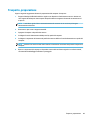 55
55
-
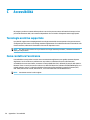 56
56
-
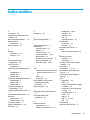 57
57
-
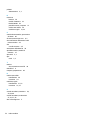 58
58
HP ProDesk 600 G3 Desktop Mini PC Guida di riferimento
- Tipo
- Guida di riferimento
Documenti correlati
-
HP EliteDesk 800 35W G4 Desktop Mini PC Guida di riferimento
-
HP 260 G3 Desktop Mini PC Guida di riferimento
-
HP EliteDesk 705 G3 Desktop Mini PC (ENERGY STAR) Guida di riferimento
-
HP EliteDesk 705 65W G4 Desktop Mini PC Guida di riferimento
-
HP ProDesk 400 G2 Desktop Mini PC (ENERGY STAR) Guida di riferimento
-
HP EliteDesk 705 G1 Desktop Mini PC (ENERGY STAR) Guida di riferimento
-
HP ProDesk 600 G1 Base Model Small Form Factor PC Guida di riferimento
-
HP ProDesk 400 G1 Base Small Form Factor PC Guida di riferimento
-
HP ProDesk 600 G3 Small Form Factor PC (ENERGY STAR) Guida di riferimento
-
HP ProDesk 400 G2.5 Small Form Factor PC (ENERGY STAR) Guida di riferimento